リモートワークや出張時、Windows 11 PCへのアクセスは不可欠です。
しかし、設定の複雑さやセキュリティへの不安を感じる方もいるのではないでしょうか。
リモートデスクトップは、オフィスにいなくても会社のPCにあるファイルやアプリケーションにアクセスできるため、場所や時間に縛られない柔軟な働き方を実現できます。
設定方法やセキュリティ対策を理解することで、自宅や外出先から会社のPCへ安全にアクセスし、オフィスにいる時と同じように作業を進められるようになります。

会社PCのファイルを自宅PCに移動するのはセキュリティ的に不安

リモートデスクトップなら、ファイルが手元に残らないので情報漏洩のリスクを減らせます。
この記事を読むことで、以下のことがわかります。
- Windows 11でのリモートデスクトップの有効化手順
- リモートデスクトップ接続方法
- 接続時のトラブルシューティング
- リモートデスクトップ代替手段
Windows 11 リモートデスクトップ接続設定
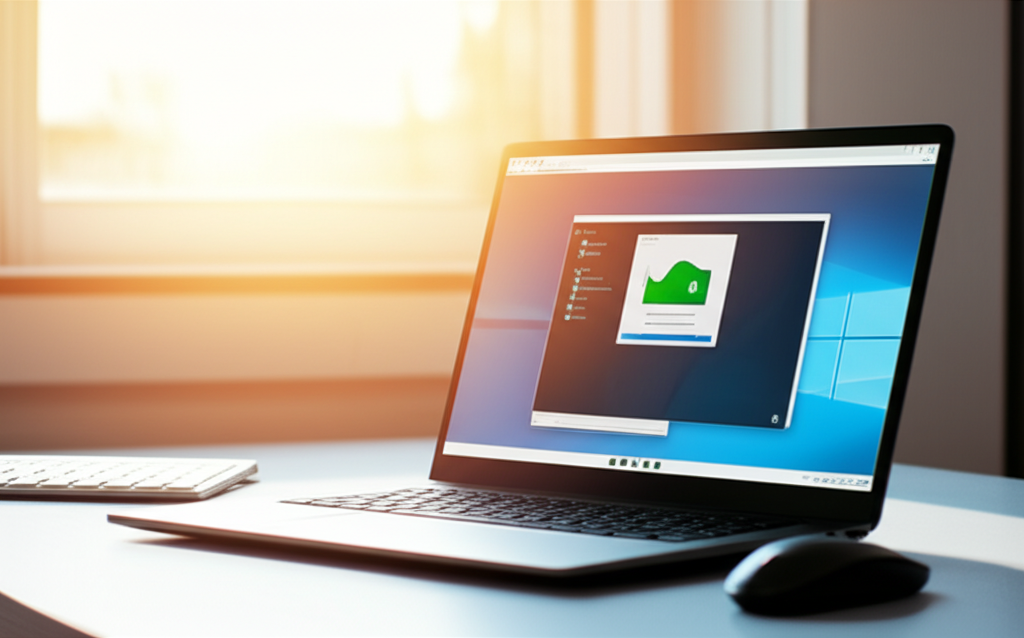
リモートデスクトップは、場所を選ばずにWindows 11のPCにアクセスできる便利な機能です。
リモートワークや出張など、オフィス外での作業を効率化したいと考えている方にとって、リモートデスクトップ環境の構築は必要不可欠と言えるでしょう。
しかし、設定が複雑で、セキュリティ面も不安という方もいるかもしれません。
ここでは、リモートデスクトップ環境を構築するために、初心者でも分かりやすい設定方法と、安全に利用するためのセキュリティ対策を紹介します。
これらを理解することで、自宅や外出先から会社のPCへアクセスし、オフィスにいる時と同じように作業を進められるようになります。
リモートワーク環境構築に最適
リモートデスクトップとは、手元の端末から別の場所にあるPCを遠隔操作できる機能のことです。
例えば、自宅のPCから会社のPCにアクセスして、オフィスにいる時と同じように作業ができます。
リモートワーク環境を構築する上で、リモートデスクトップは非常に有効な手段と言えます。
リモートデスクトップを利用することで、オフィスにいなくても、会社のPCにあるファイルやアプリケーションにアクセスできるようになります。
これにより、場所や時間に縛られない柔軟な働き方を実現できます。

会社PCのファイルを自宅PCに移動するのはセキュリティ的に不安

リモートデスクトップなら、ファイルが手元に残らないので情報漏洩のリスクを減らせます。
初心者でも簡単設定
リモートデスクトップの設定は、一見難しそうに感じるかもしれませんが、手順通りに進めれば初心者でも簡単に行えます。
Windows 11にはリモートデスクトップ機能が標準搭載されており、追加のソフトウェアをインストールする必要はありません。
設定画面からいくつかの項目を設定するだけで、リモートデスクトップを利用できるようになります。
この記事では、リモートデスクトップの設定手順を、画面キャプチャ付きで分かりやすく解説します。
設定に自信がない方でも、安心してリモートデスクトップを導入できます。

設定項目が多くて、どこをどう設定すればいいのかわからない

この記事を読めば、迷うことなくリモートデスクトップの設定を完了できます。
セキュリティ対策も万全
リモートデスクトップを利用する上で、セキュリティ対策は非常に重要です。
外部からの不正アクセスを防ぎ、安全にリモートデスクトップを利用するためには、適切なセキュリティ設定が不可欠です。
この記事では、リモートデスクトップを安全に利用するためのセキュリティ対策を紹介します。
ファイアウォールの設定、パスワードの設定、VPNの利用など、具体的な対策を講じることで、セキュリティリスクを最小限に抑えることが可能です。
| セキュリティ対策 | 説明 |
|---|---|
| ファイアウォール設定 | Windows Defenderファイアウォールを設定し、リモートデスクトップへのアクセスを許可することで、不正アクセスを防止します。 |
| 強固なパスワード設定 | 推測されにくい複雑なパスワードを設定することで、不正ログインのリスクを軽減します。 |
| ネットワークレベル認証(NLA) | NLAを有効にすることで、認証を行う前にユーザーを認証する必要があるため、セキュリティが向上します。 |
| VPNの利用 | VPNを利用することで、通信が暗号化され、第三者による盗聴や改ざんを防ぎます。 |
| 定期的なアップデート | OSやソフトウェアを最新の状態に保つことで、セキュリティ脆弱性を解消し、セキュリティリスクを低減します。 |
セキュリティ対策をしっかりと行うことで、安心してリモートデスクトップを利用できます。
この記事を参考に、安全なリモートデスクトップ環境を構築しましょう。
